win7电脑麦克风启用了但是没声音解决方法:
方法一、
1.右键单击计算机屏幕上任务栏右侧的小扬声器图标,然后单击“录音设备”;
2.单击“麦克风”,然后单击“属性”;
3.点击“级别”;
4.将“麦克风”的音量调至最大,将“麦克风增强”的音量调至最小。如果小型麦克风扬声器上存在“红十字”以证明麦克风已静音,请单击小型麦克风扬声器上的“红十字”按钮以取消静音。然后单击“应用”,然后单击“确定”以完成设置。
方法二、
1.点击“开始”图标,点击“控制面板”,再点击“轻松使用”;
2.点击“语音识别”;
3.点击“设置麦克风”;
4.选择“头戴式麦克风”,然后单击“下一步”;
5.直接点击下一步;
6.根据页面提示调整麦克风音量,执行语音测试,然后单击“下一步”;
7.点击“完成”。
方法三、
1.右击计算机,选择属性;
2.点击左侧的设备管理器;
3.查看声音、视频和游戏控制器下声卡驱动是否正常,有没有黄色的感叹号,有的话右击选择更新驱动就可以了。
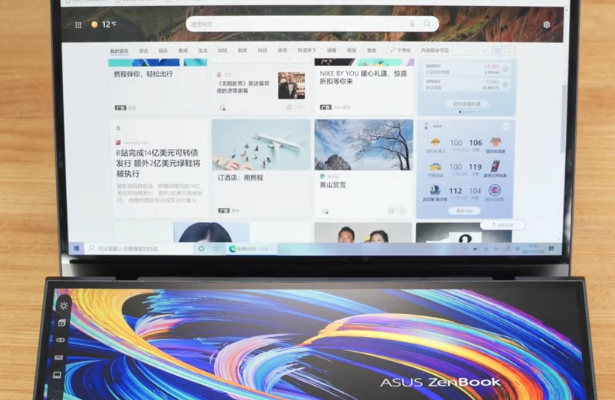
win7如何禁用驱动程序强制签名:
1、首先同时按下键盘的“Win+R”调出运行。
2、然后在其中输入“gpedit.msc”回车确定打开组策略。
3、打开后点击左边的“用户配置”进入“管理模板”
4、然后在下方列表中找到并展开“系统”
5、接着单击下方的“驱动程序安装”进入。
6、再双击右侧的“设备驱动程序的代码签名”
7、打开后勾选“已启用”,将下方修改为“忽略”即可禁用。
标签: win7电脑麦克风启用了但是没声音怎么办 win7怎么禁用驱动程序强制签名 录音设备 音量调至最小
新闻排行
图文播报
科普信息网 - 科普类网站
联系邮箱:85 572 98@qq.com 备案号: 粤ICP备18023326号-39
版权所有:科普信息网 www.kepu365.cn copyright © 2018 - 2020
科普信息网版权所有 本站点信息未经允许不得复制或镜像,违者将被追究法律责任!